Si vous vous demandez comment résoudre les problèmes suivants les plus courants sur Twitch, vous n'êtes pas le seul. Un grand nombre d'utilisateurs ont rencontré des problèmes avec leurs abonnés.
Twitch est devenu l'une des plateformes de streaming les plus utilisées au monde. Avec l'augmentation du nombre d'utilisateurs, le nombre de rapports de problèmes a également augmenté.
Dans l'article d'aujourd'hui, nous découvrirons les solutions à certains des problèmes les plus courants signalés sur Twitch en ce qui concerne les éléments suivants. Veuillez lire la suite pour en savoir plus.
Conseil rapide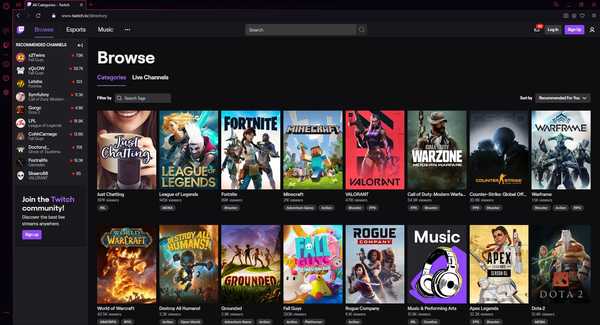
Avant de procéder à l'une des étapes de dépannage décrites ci-dessous, nous aimerions présenter un nouveau navigateur Internet qui semble avoir été conçu avec Twitch à l'esprit..
Voici Opera GX, le premier navigateur Web au monde pour les joueurs, et actuellement le meilleur à ce jour.
Il dispose d'une interface utilisateur fantastique qui peut être personnalisée de différentes manières, tout comme le navigateur Opera typique..
De plus, il propose des intégrations dédiées avec des services tels que Twitch, et la page d'accueil elle-même vous emmène aux meilleures offres de jeu et cadeaux que vous pouvez obtenir à ce moment-là..
Grâce à ce navigateur, vous pouvez enfin profiter de vos flux de jeux préférés tels qu'ils étaient censés être, sans erreur évidemment.
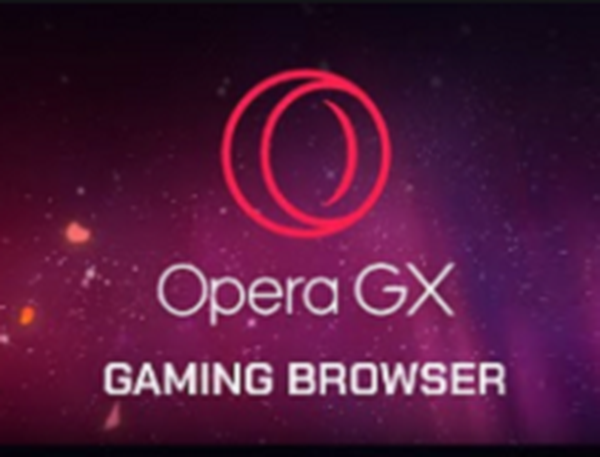
Opera GX
Profitez d'une expérience Twitch sans erreur et sentez-vous comme un joueur professionnel avec le premier navigateur Web au monde pour les joueurs. Gratuit Visitez le site WebComment résoudre les problèmes suivants les plus courants sur Twitch?
1. Les abonnés Twitch ne reçoivent pas de notifications
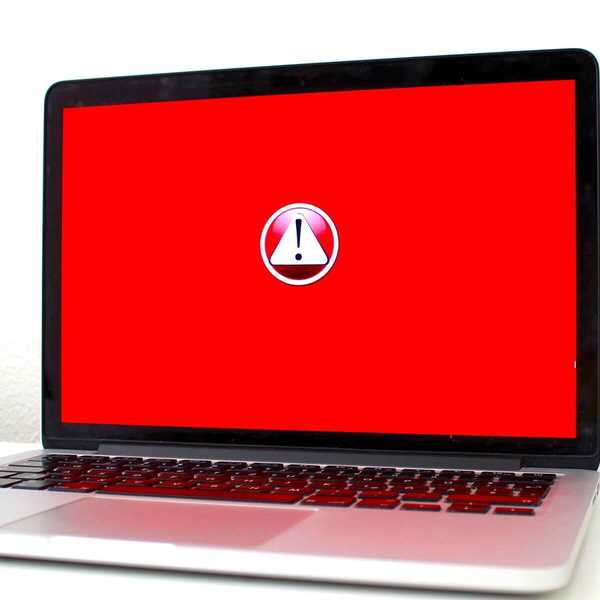
En raison d'un grand nombre d'utilisateurs se plaignant de ne pas avoir reçu de notification lorsque leurs streamers préférés ont été mis en ligne, Twitch a réagi.
Ils ont créé un service de notification Google Chrome et Mozilla Firefox. Une fois connecté, il vous montrera toutes les notifications disponibles, même si vous n'avez pas ouvert le site ou l'application Twitch sur votre PC.
Suivez ces étapes pour le configurer:
- Ouvert Chrome ou Firefox sur votre PC.
- Visitez Twitch.tv et connectez-vous à votre compte.
- Cliquez sur votre Nom d'utilisateur -> cliquez sur le menu déroulant -> sélectionnez Réglages.
- Sélectionnez le Onglet Notifications -> cliquez sur la case pour activer les notifications du navigateur.
- Cliquez sur sauvegarder.
- Cliquez sur Oui sur la fenêtre contextuelle du navigateur vous demandant si vous souhaitez activer les notifications.
2. Twitch suivant ne fonctionne pas

Si vous ne pouvez suivre aucune nouvelle chaîne ou personne, cela peut être dû à un problème dans les serveurs Twitch. Il est recommandé de désinstaller votre logiciel Twitch et de télécharger la dernière version.
Même s'il ne s'agit pas d'une solution officielle, cela a aidé certains utilisateurs à résoudre leurs problèmes, cela vaut donc la peine d'essayer.
Twitch ne se souvient-il pas où vous vous êtes arrêté? Vérifiez ces 5 solutions
2. Les abonnés Twitch ne se mettent pas à jour

Même si ce problème se produisait relativement souvent au cours des années précédentes, les développeurs de Twitch ont déclaré avoir identifié le problème et l'avoir résolu en publiant une mise à jour..
Si votre logiciel Twitch est mis à jour, il se peut que le nombre d'abonnés Twitch que vous avez gagnés ne soit pas suivi de votre compte..
3. Les abonnés Twitch ne se présentent pas

Un certain nombre d'utilisateurs se sont plaints de ce problème, affirmant que soudainement, la barre latérale affichant les abonnés a disparu.
Ce problème est un problème causé par certains changements que les développeurs Twitch sont en train de déployer. La mise à jour vous permet d'activer et de désactiver la barre latérale, et même d'afficher des détails étendus sur vos abonnés.
Afin de contourner ce problème, veuillez vérifier que votre navigateur n'est pas trop zoomé. Vous pouvez vérifier cela en appuyant sur Ctrl et - et + touches de votre clavier en même temps.
Même si toutes les options présentées dans cette liste ne sont pas des correctifs, nous espérons que cet article vous a permis de mieux comprendre pourquoi certains problèmes avec le suivant sur Twitch pourraient survenir..
N'hésitez pas à nous faire savoir si ce guide vous a aidé en utilisant la section commentaires ci-dessous.
Note de l'éditeur: Cet article a été publié à l'origine en septembre 2019 et a depuis été remanié et mis à jour en août 2020 pour plus de fraîcheur, d'exactitude et d'exhaustivité..
- Erreurs Twitch
 Friendoffriends
Friendoffriends



